前回Power AutomateとPower Appsの連携でメールアプリを開発しました。
前回はPower AutomateとPower Appsの連携方法を紹介するために遠回りしましたが、実はPower Apps単体でもメール送信アプリの開発が可能です。さらに添付ファイルも1つだけではなく、複数添付しての送信がとなります。
今回はPower Appsでメール送信アプリを開発してみましょう。
目次
添付ファイルコントロールの追加
まずは空のキャンバスアプリから開始します。
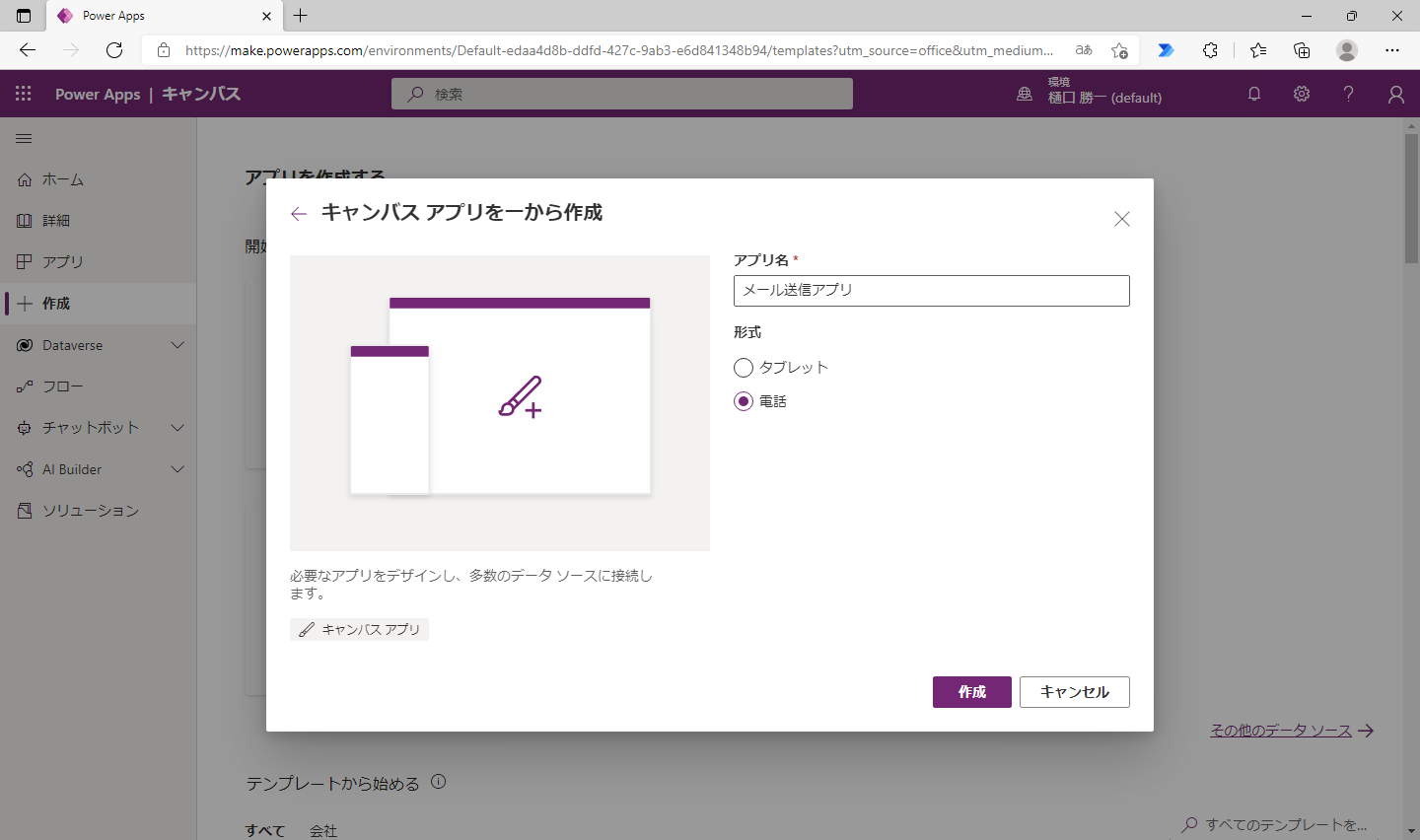
面倒な処理を先に片付けてしまいましょう。前回も触れました「添付ファイルコントロール」を配置します。(Power AppsではSharePointリストの添付ファイルカードを利用する時だけ「添付ファイルコントロール」が表示されるようになっています。一時的にSharePointのリストに接続して「添付ファイルコントロール」を表示させて再利用する方法になります。)
データの追加から「コネクタ」-「SharePoint」を選択します。
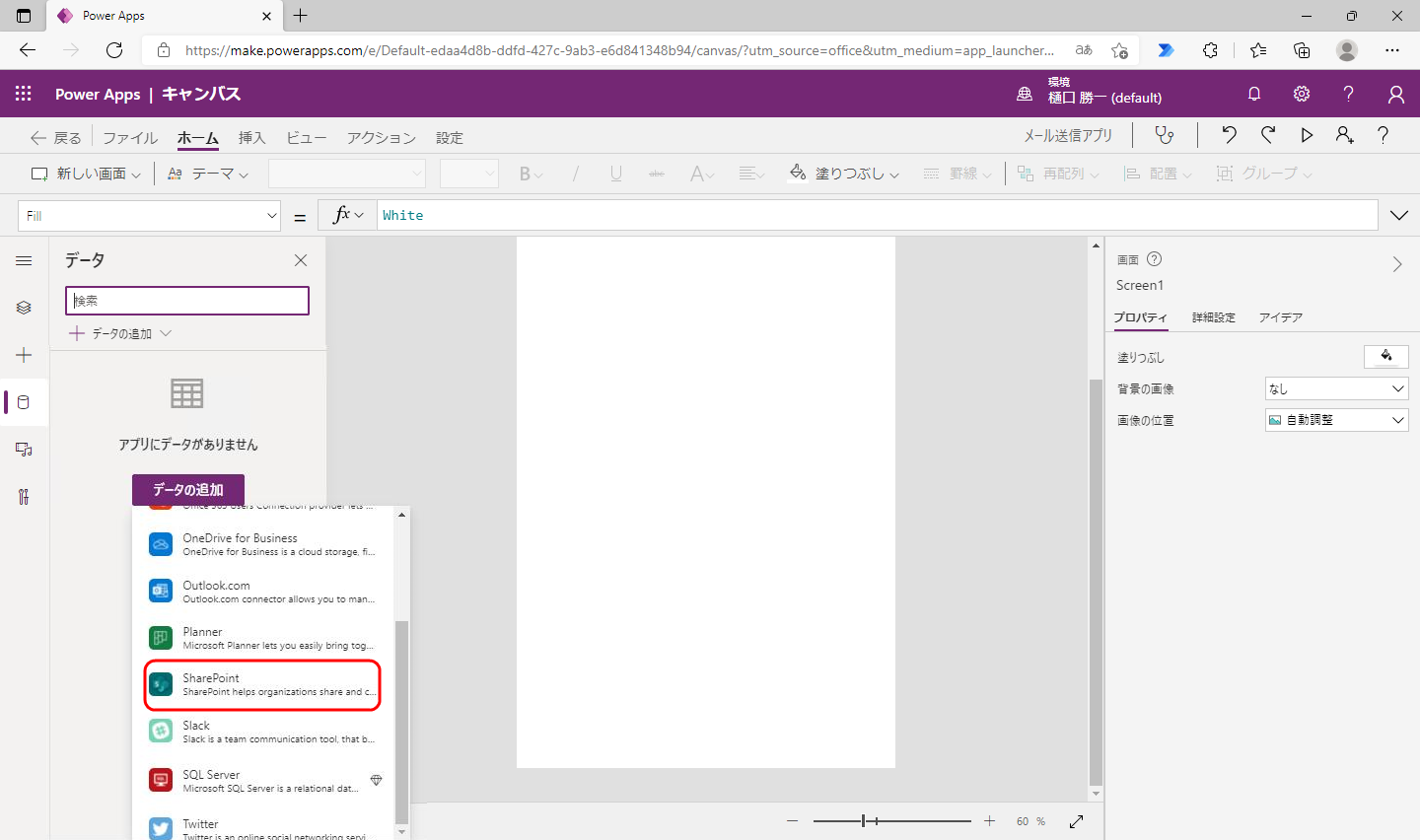
一覧からリストがある適当なサイトを指定して、リストを選択して接続します。
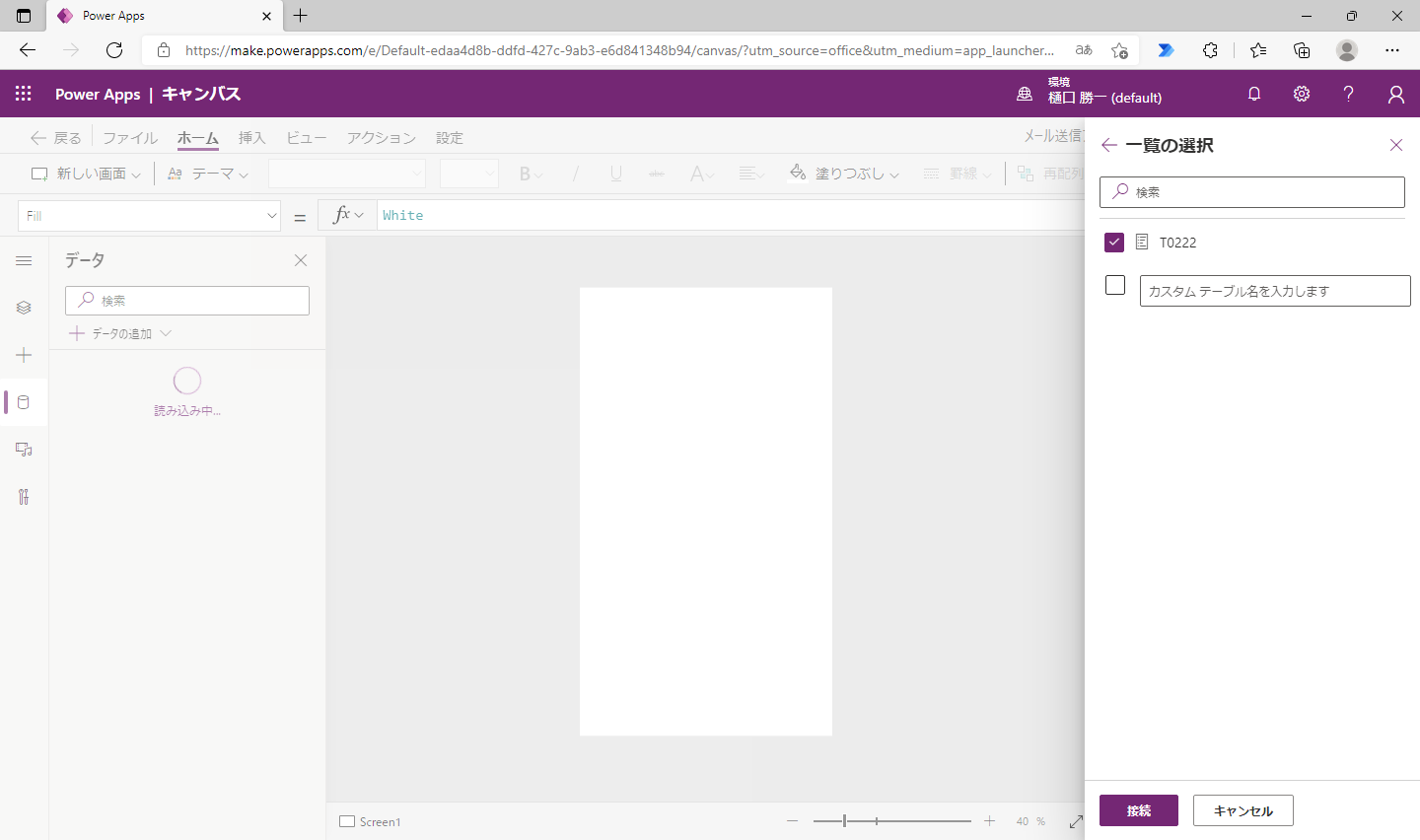
「挿入」メニューから「フォーム」-「編集」を選択します。
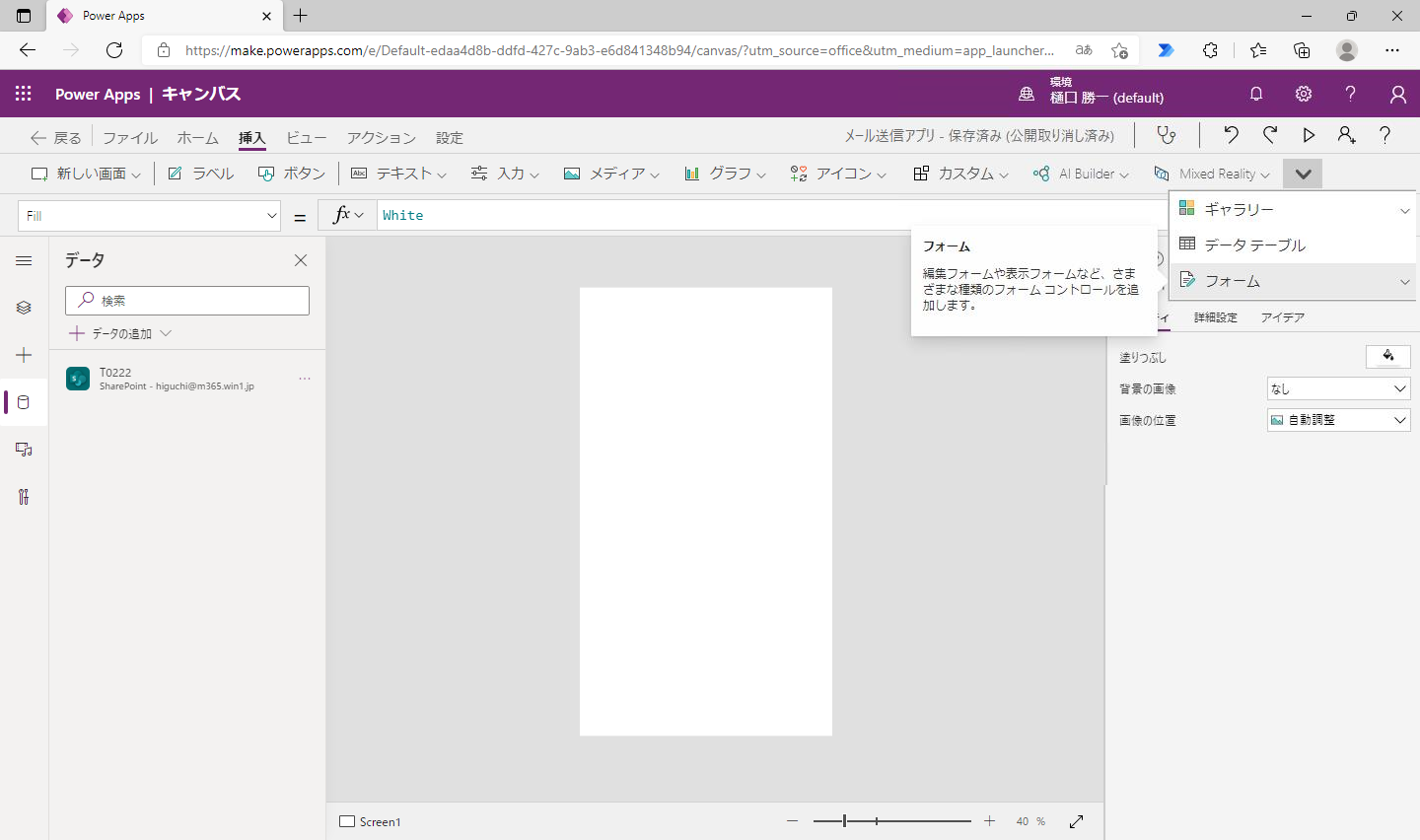
SharePointのリストを選択します。
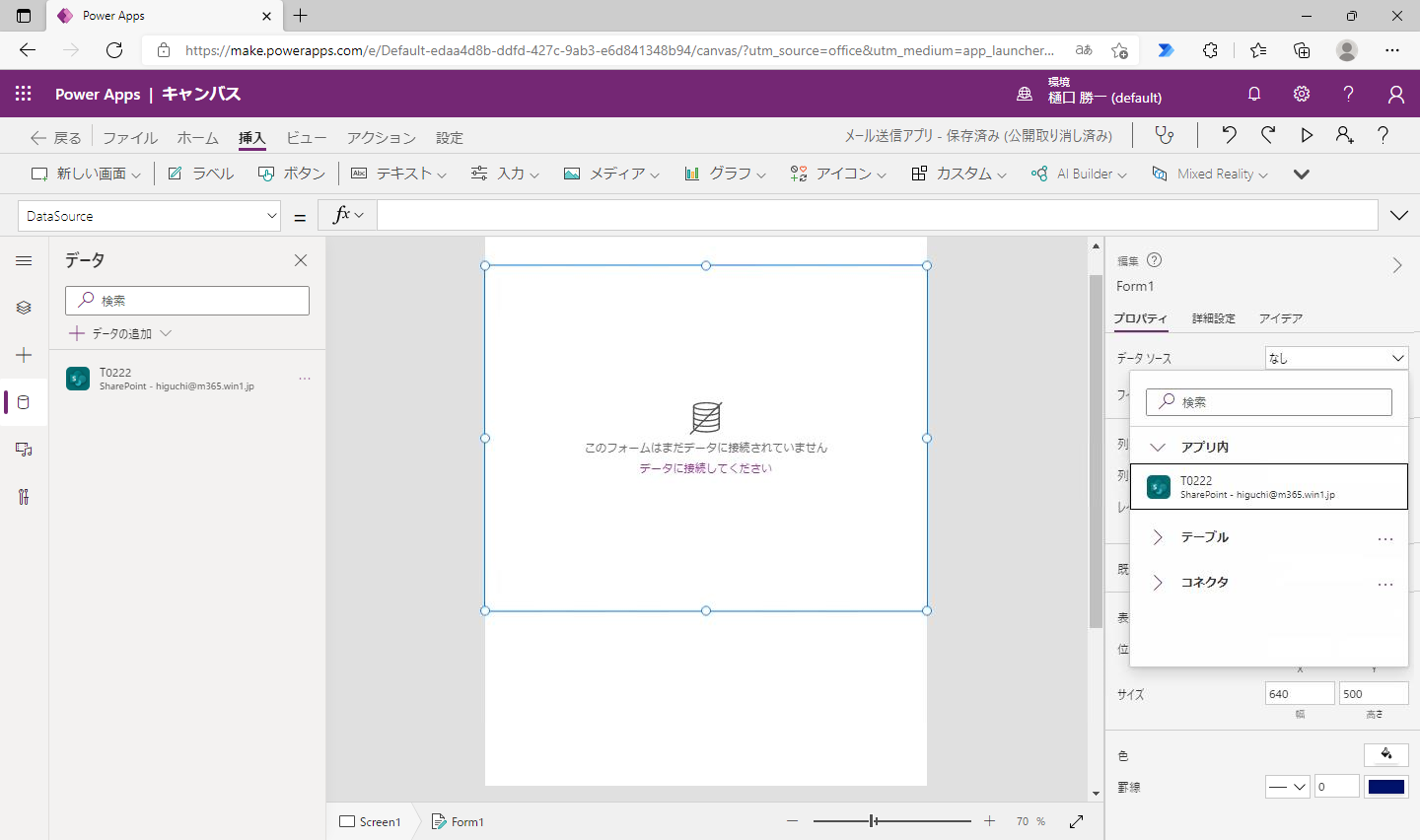
添付ファイルカードを右クリックして「ロック解除」を選択します。
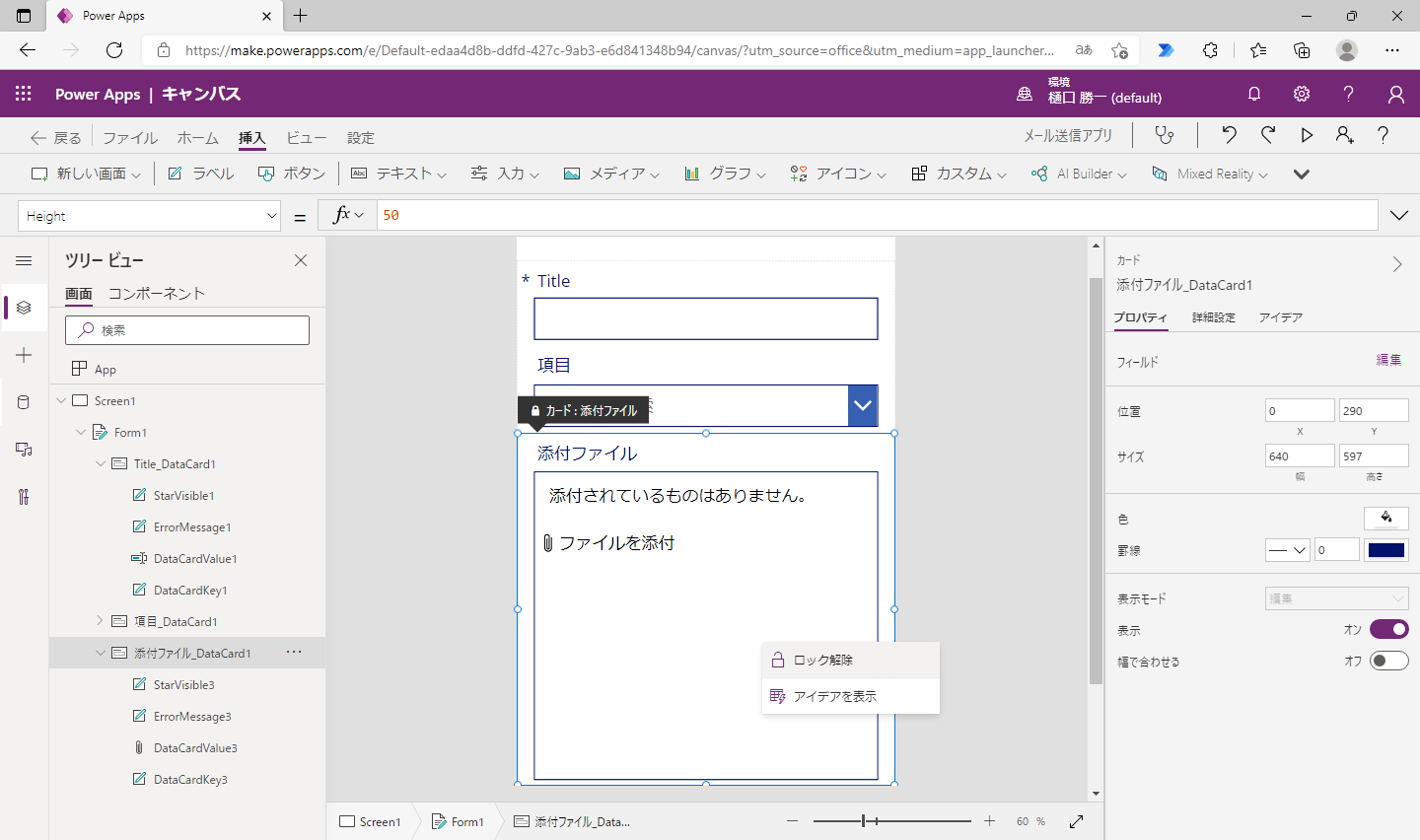
「添付ファイルコントロール」をコピーします。
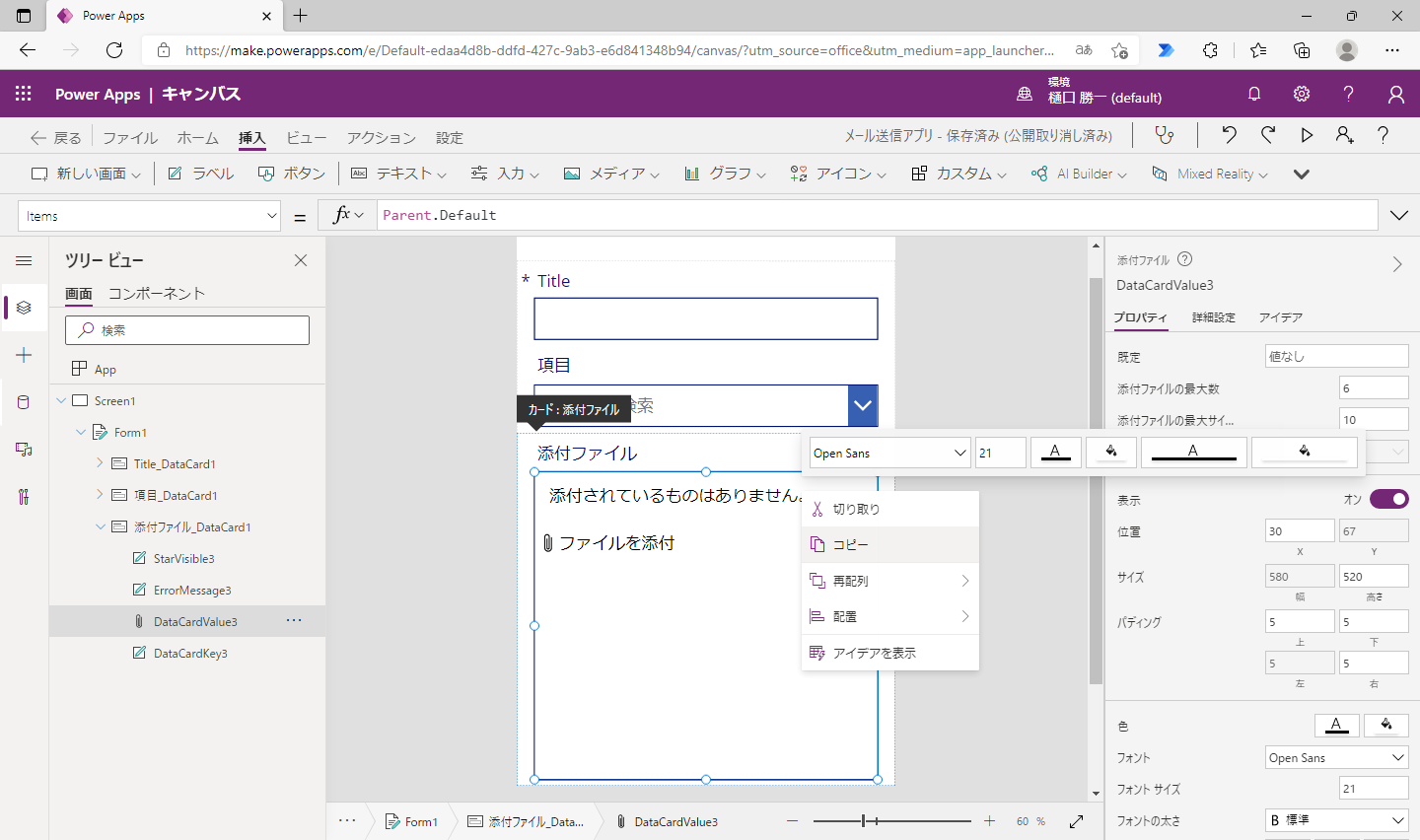
「Screen1」を選択してCtrl+Vで貼り付けます。
「Form1」は利用しないので削除しておきましょう。
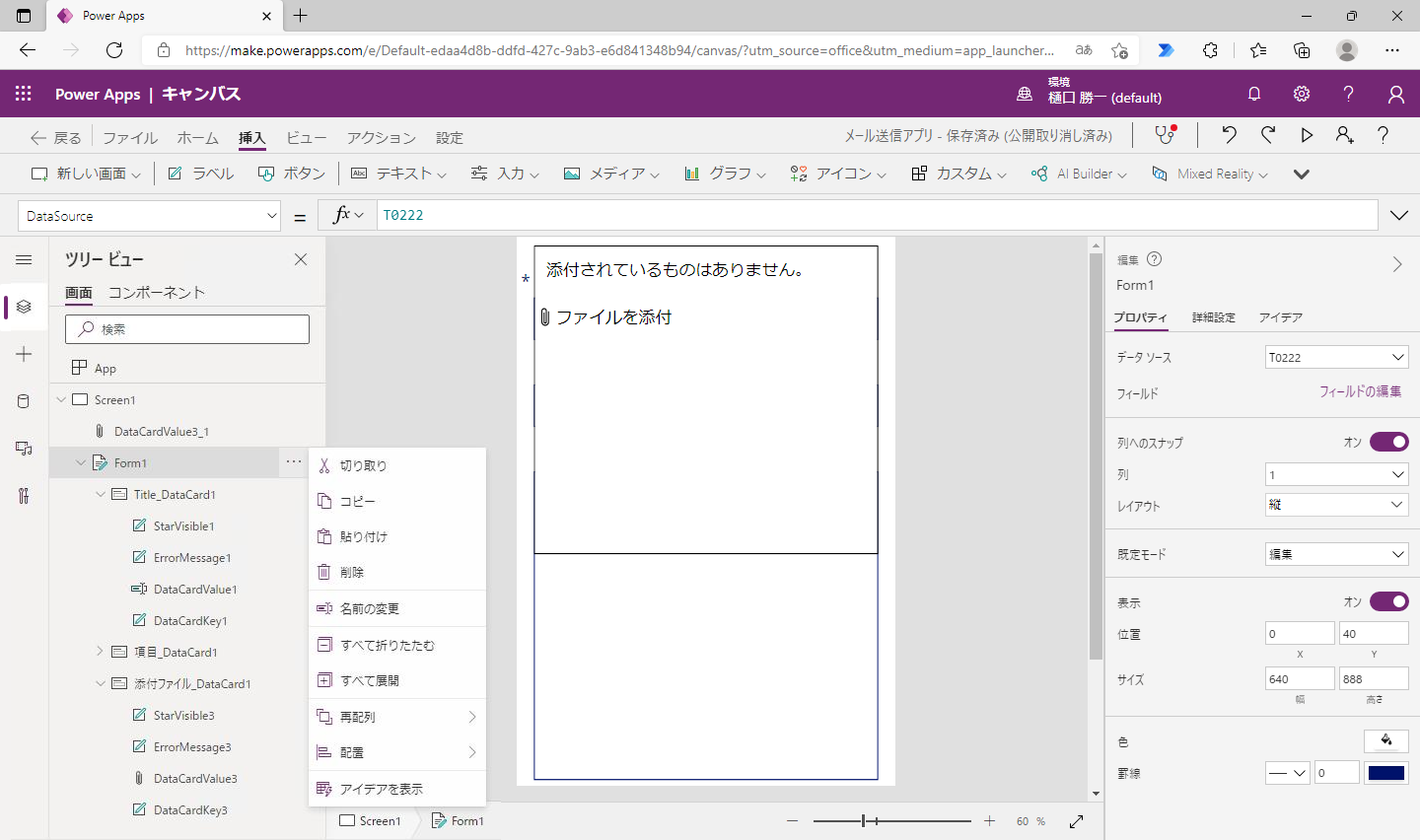
データコネクタの追加
このようにテキストボックス、リッチテキストボックス、添付ファイルコントロール、送信ボタンを配置します。
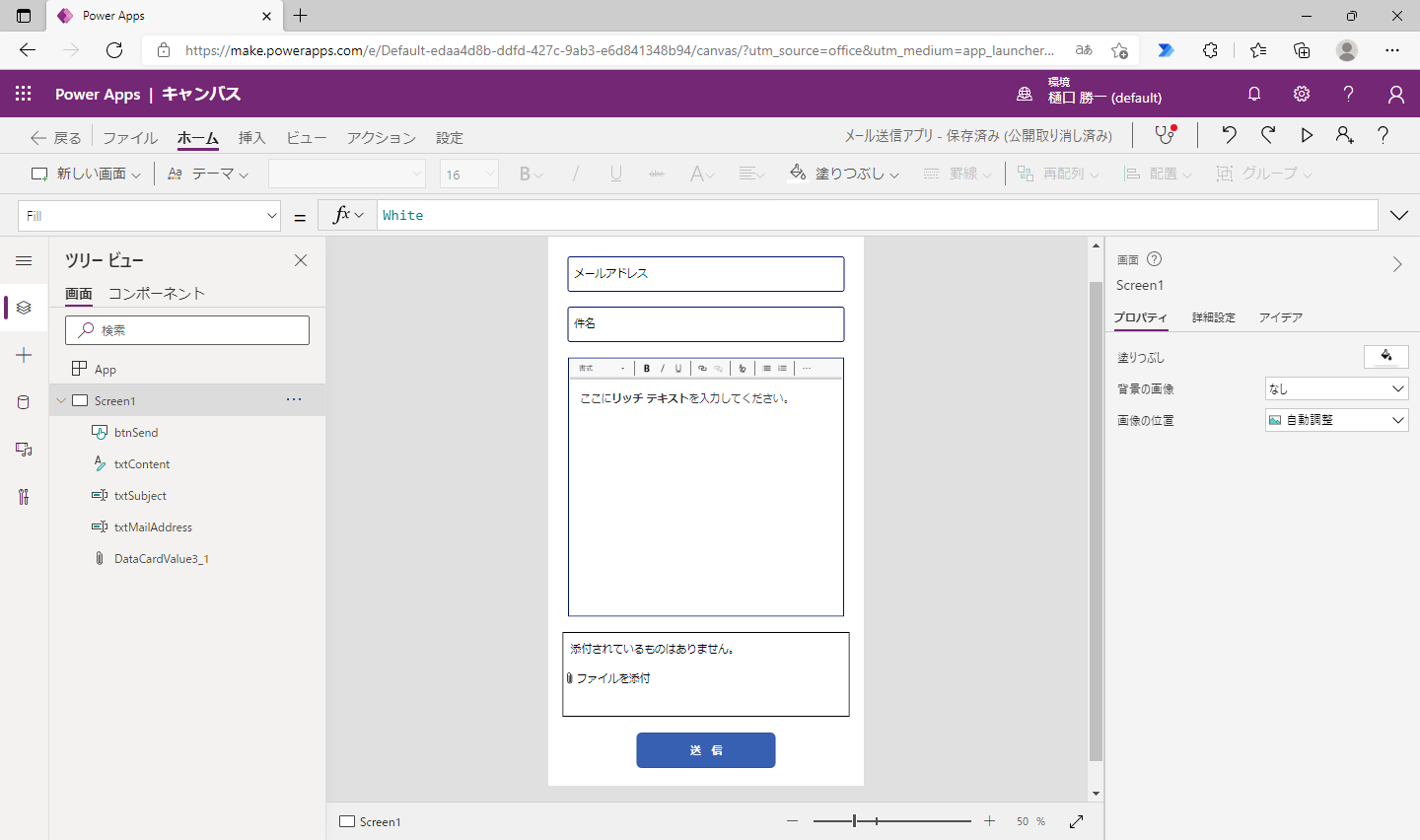
「データ」を表示します。SharePointのデータは不要ですので削除します。
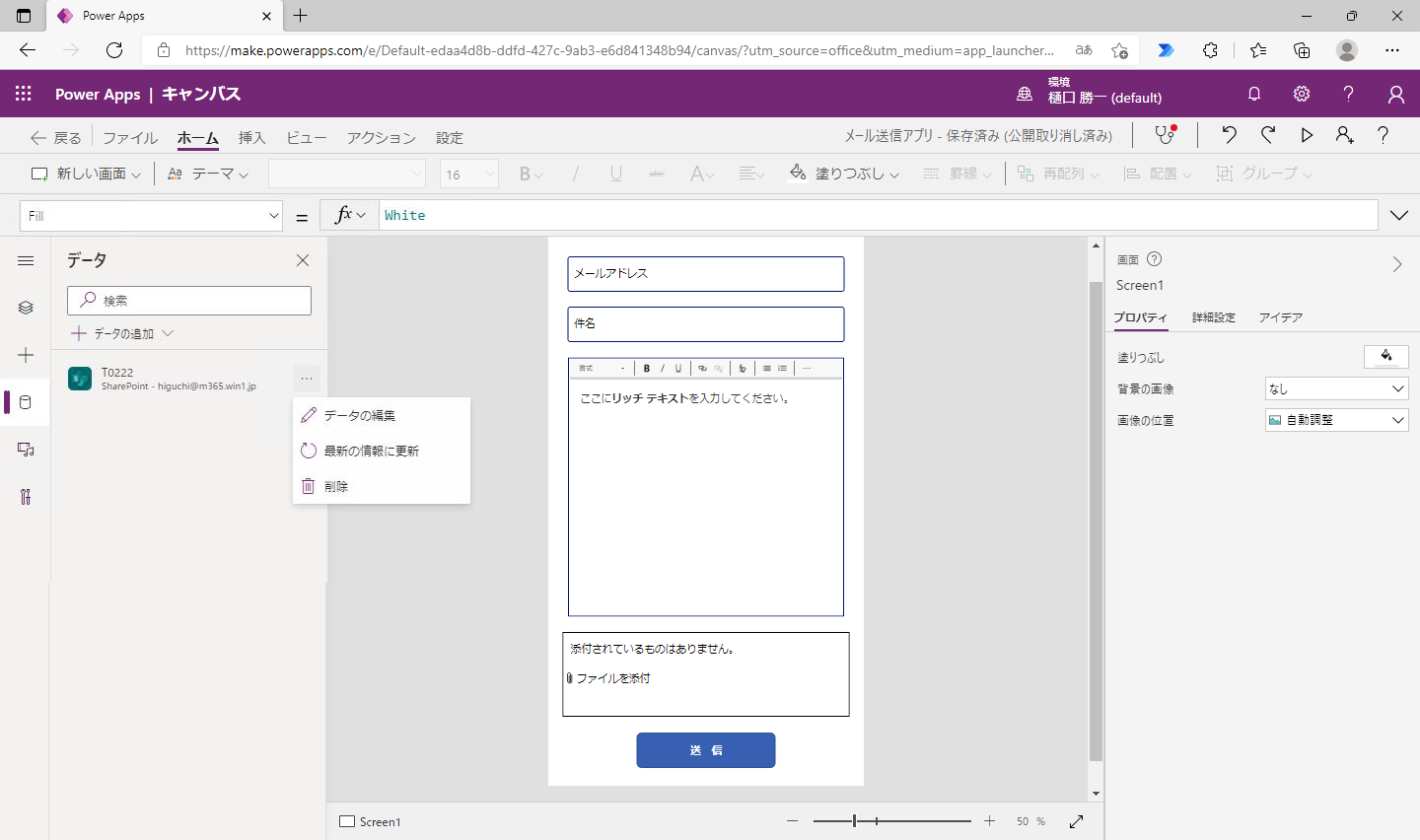
「データの追加」から「コネクタ」-「Office 365 Outlook」を選択します。
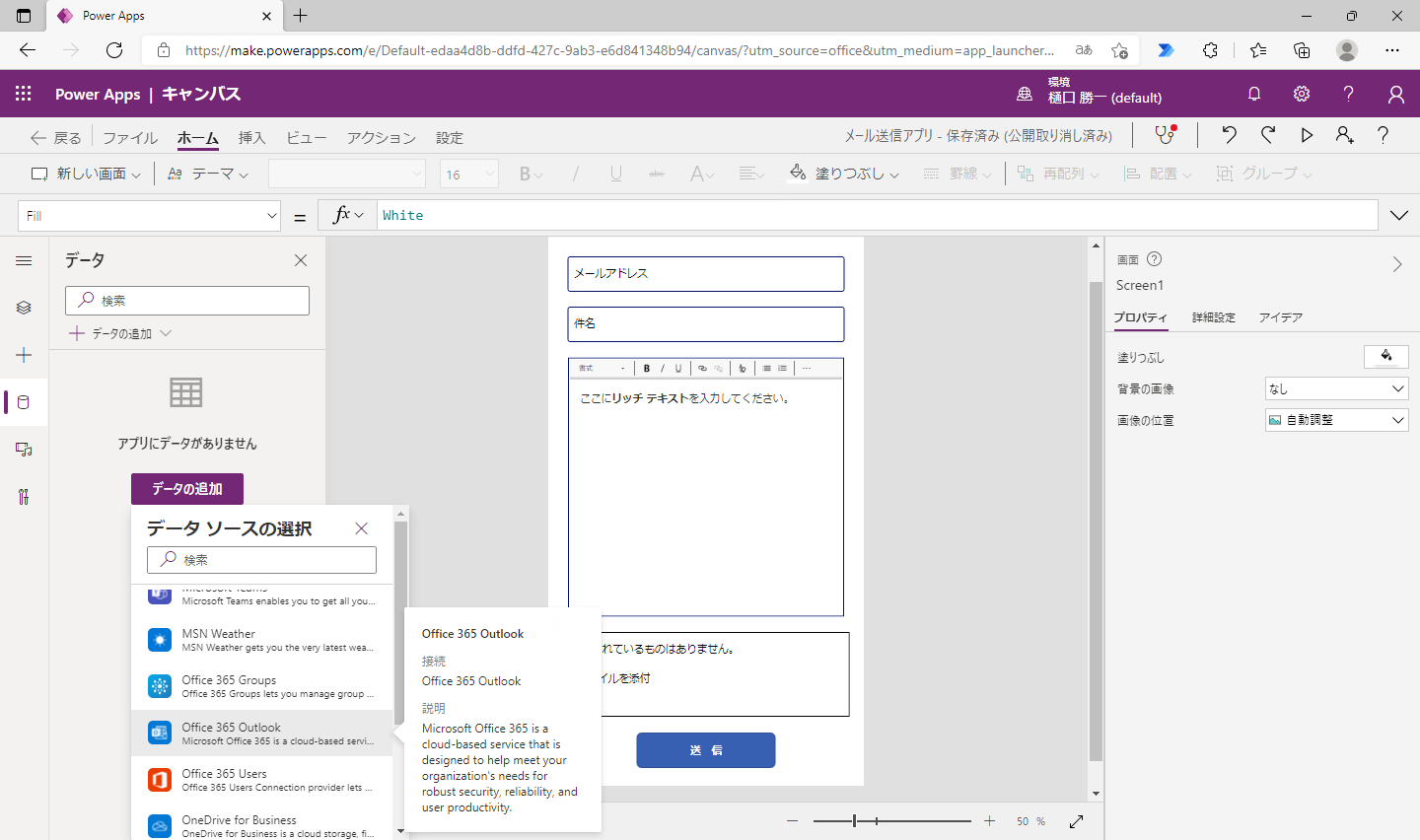
送信ボタンの「OnSelect」に以下のコードを記載します。(テキストボックス等の名前は任意に変更しています。)
Office365Outlook.SendEmailV2(
txtMailAddress.Text,
txtSubject.Text,
txtContent.HtmlText,
{ Attachments: AddColumns(
RenameColumns( DataCardValue3_1.Attachments ,"Value","ContentBytes"),"@odata.type",""
)
}
)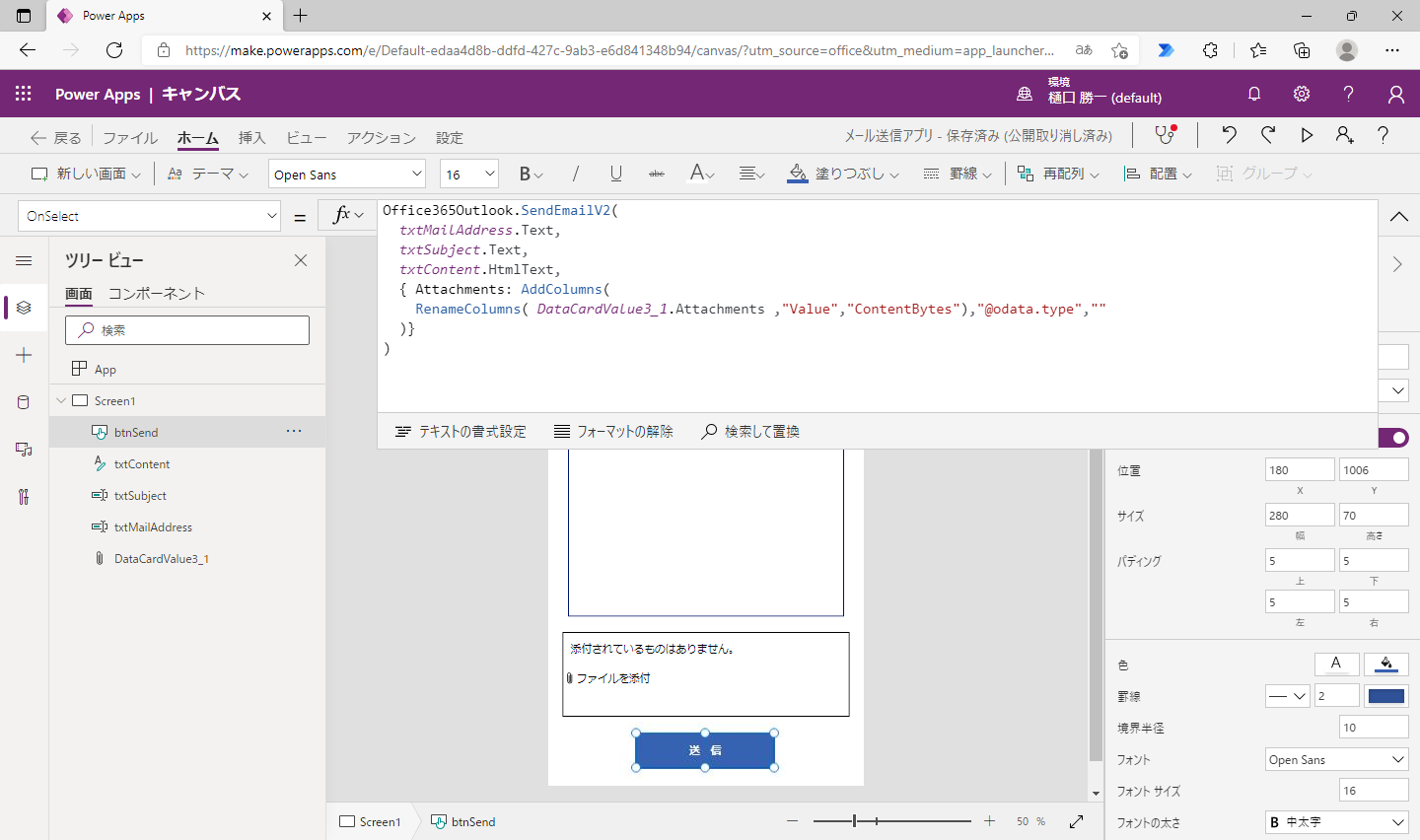
最後にエラーが出ているところがありますが、こちらは「添付ファイルコントロール」をコピーしてきたためのエラーなので、該当箇所は全て空白にしてエラーを回避します。
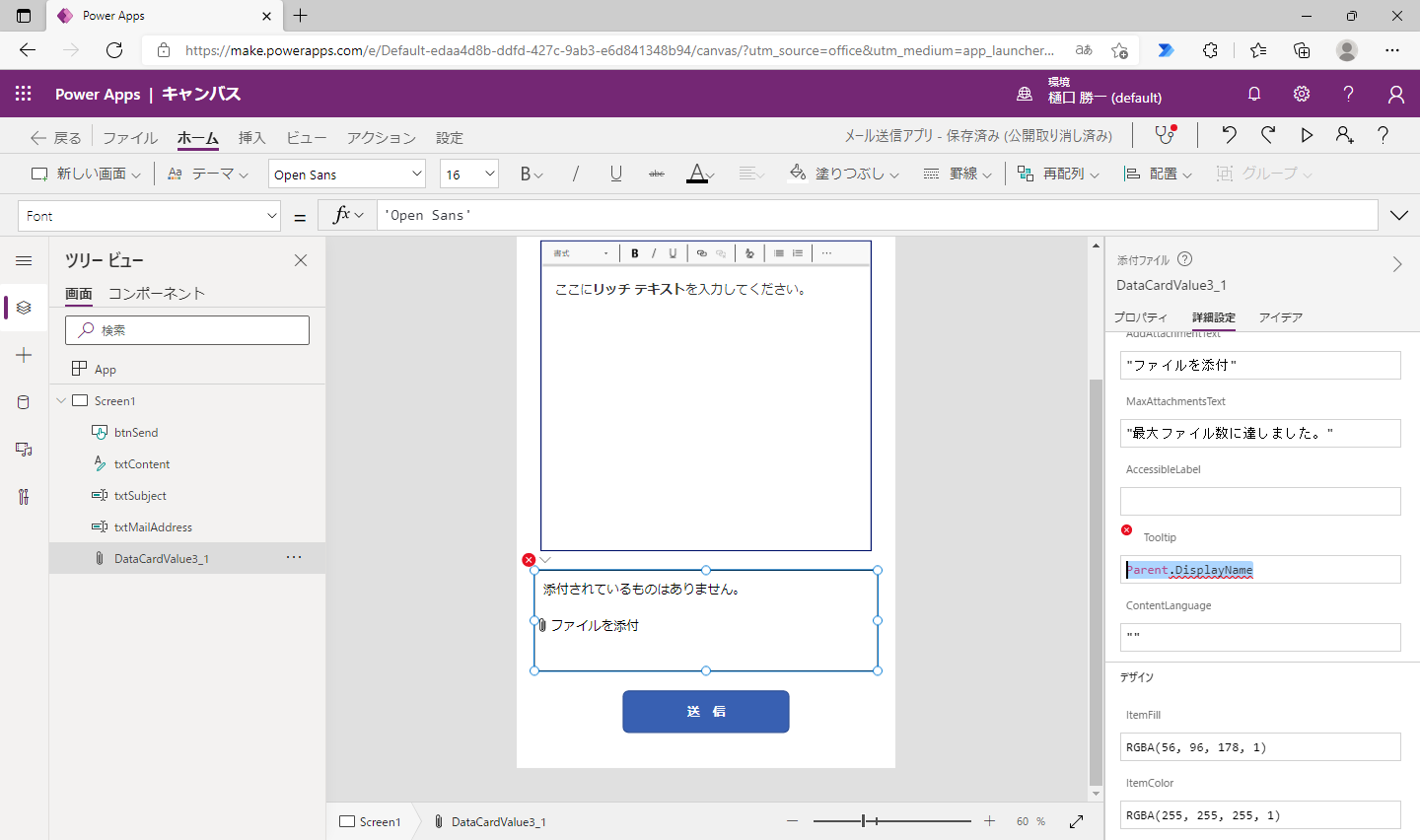
テスト
複数の添付ファイル付きで送信テストを行います。
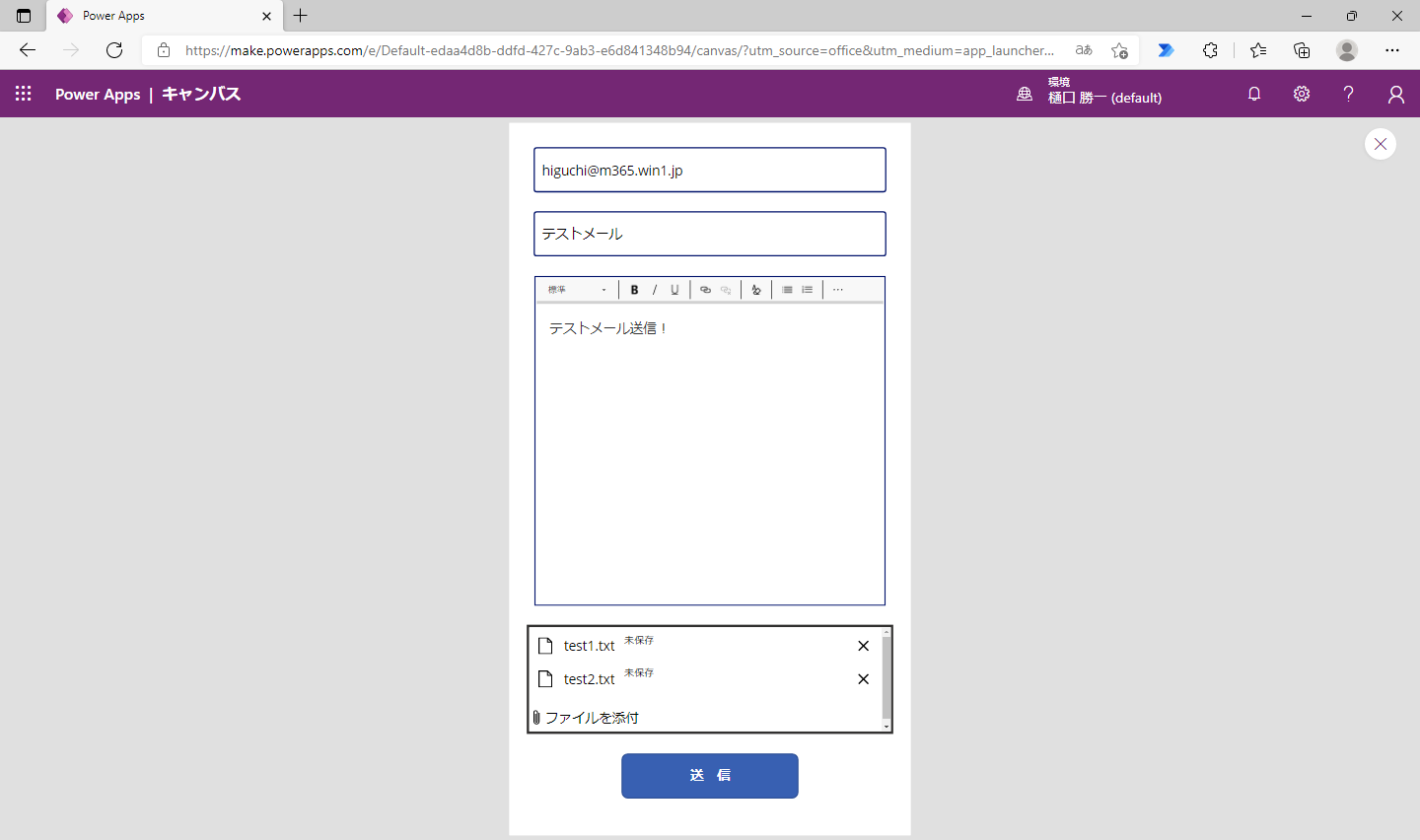
2つの添付ファイルも問題なくメール送信が成功しました。
以上、Power Apps 単体でのメール送信アプリの開発方法を紹介しました。
実際はデータコネクタとしてOffice 365 Outlookを利用しています。メール送信時の面倒な認証手続きなど考慮することなく、さらに添付ファイルもきちんと送信できる実用レベルのアプリ開発がわずかなコードのみで完成しました。
アイディア次第でまだまだ機能を追加してさらにレベルアップしたアプリ開発を楽しみましょう。
著書の紹介欄
Hyper-Vで本格的なサーバー仮想環境を構築。仮想環境を設定・操作できる!
できるPRO Windows Server 2016 Hyper-V
◇Hyper-Vのさまざまな機能がわかる ◇インストールからの操作手順を解説 ◇チェックポイントやレプリカも活用できる Windows Server 2016 Hyper-Vは、仮想化ソフトウェア基盤を提供する機能であり、クラウドの実現に不可欠のものです。 本書では、仮想化の基礎知識から、Hyper-Vでの仮想マシンや仮想スイッチの設定・操作、プライベートクラウドの構築、Azureとの連携などを解説します。

初めてのWindows Azure Pack本が発売
Windows Azure Pack プライベートクラウド構築ガイド
本書は、Windows Azure PackとHyper-Vを利用し、企業内IaaS(仮想マシン提供サービス)を構成するための、IT管理者に向けた手引書です。試用したサーバーは、最小限度の物理サーバーと仮想マシンで構成しています。Windows Azure Packに必要なコンポーネントのダウンロード、実際にプライベートクラウド構築する過程を、手順を追って解説しています。これからプライベートクラウドの構築を検討するうえで、作業負担の軽減に役立つ一冊です。

ブログの著者欄
採用情報
関連記事
KEYWORD
CATEGORY
-
技術情報(536)
-
イベント(198)
-
カルチャー(54)
-
デザイン(52)
TAG
- "eVTOL"
- "Japan Drone"
- "ロボティクス"
- "空飛ぶクルマ"
- 5G
- Adam byGMO
- AdventCalender
- AGI
- AI
- AI人財
- APT攻撃
- AWX
- BIT VALLEY
- Blade
- blockchain
- Canva
- ChatGPT
- ChatGPT Team
- Claude Team
- cloudflare
- cloudnative
- CloudStack
- CM
- CNDO
- CNDT
- CODEBLUE
- CODEGYM Academy
- ConoHa
- ConoHa、Dify
- CS
- CSS
- CTF
- DC
- design
- Designship
- Desiner
- DeveloperExper
- DeveloperExpert
- DevRel
- DevSecOpsThon
- DiceCTF
- Dify
- DNS
- Docker
- DTF
- Excel
- Expert
- Experts
- Felo
- GitLab
- GMO AIR
- GMO AIロボティクス大会議&表彰式
- GMO DESIGN AWARD
- GMO Developers Day
- GMO Developers Night
- GMO Developers ブログ
- GMO Flatt Security
- GMO GPUクラウド
- GMO Hacking Night
- GMO kitaQ
- GMO SONIC
- GMOアドパートナーズ
- GMOアドマーケティング
- GMOイエラエ
- GMOインターネット
- GMOインターネットグループ
- GMOクラウド]
- GMOグローバルサイン
- GMOサイバーセキュリティbyイエラエ
- GMOサイバーセキュリティ大会議
- GMOサイバーセキュリティ大会議&表彰式
- GMOソリューションパートナー
- GMOデジキッズ
- GMOブランドセキュリティ
- GMOペイメントゲートウェイ
- GMOペパボ
- GMOメディア
- GMOリサーチ
- GMO大会議
- Go
- GPU
- GPUクラウド
- GTB
- Hardning
- Harvester
- HCI
- iOS
- IoT
- ISUCON
- JapanDrone
- Java
- JJUG
- K8s
- Kaigi on Rails
- Kids VALLEY
- KidsVALLEY
- Linux
- LLM
- MCP
- MetaMask
- MySQL
- NFT
- NVIDIA
- NW構成図
- NW設定
- Ollama
- OpenStack
- Perl
- perplexity
- PHP
- PHPcon
- PHPerKaigi
- PHPカンファレンス
- Python
- QUIC
- Rancher
- RPA
- Ruby
- Selenium
- Slack
- Slack活用
- Spectrum Tokyo Meetup
- splunk
- SRE
- sshd
- SSL
- Terraform
- TLS
- TypeScript
- UI/UX
- vibe
- VLAN
- VS Code
- Webアプリケーション
- WEBディレクター
- XSS
- アドベントカレンダー
- イベントレポート
- インターンシップ
- インハウス
- オブジェクト指向
- オンボーディング
- お名前.com
- カルチャー
- クリエイター
- クリエイティブ
- コーディング
- コンテナ
- サイバーセキュリティ
- システム研修
- スクラム
- スペシャリスト
- セキュリティ
- ソフトウェアテスト
- チームビルディング
- デザイン
- テスト
- ドローン
- ネットのセキュリティもGMO
- ネットワーク
- ビジネス職
- ヒューマノイド
- ヒューマノイドロボット
- フィジカルAI
- プログラミング教育
- ブロックチェーン
- ベイズ統計学
- マイクロサービス
- マルチプレイ
- ミドルウェア
- モバイル
- ゆめみらいワーク
- リモートワーク
- レンタルサーバー
- ロボット
- 京大ミートアップ
- 人材派遣
- 出展レポート
- 動画
- 協賛レポート
- 基礎
- 多拠点開発
- 大学授業
- 宮崎オフィス
- 展示会
- 広告
- 強化学習
- 形
- 応用
- 情報伝達
- 技育プロジェクト
- 技術広報
- 技術書典
- 採用
- 採用サイトリニューアル
- 採用活動
- 新卒
- 新卒研修
- 日本科学未来館
- 映像
- 映像クリエイター
- 暗号
- 業務効率化
- 業務時間削減
- 機械学習
- 決済
- 物理暗号
- 生成AI
- 色
- 視覚暗号
- 開発生産性
- 開発生産性向上
- 階層ベイズ
- 高機能暗号
PICKUP
-

Mac Studio M3 Ultra(96GBメモリ)でローカルLLMを動かす
技術情報
-

フィジカルAIを実践!ヒューマノイドロボットG1がBling-Bang-Bang-Bornを踊った ー2025国際ロボット展(iREX2025)のダンスの裏話ー
技術情報
-
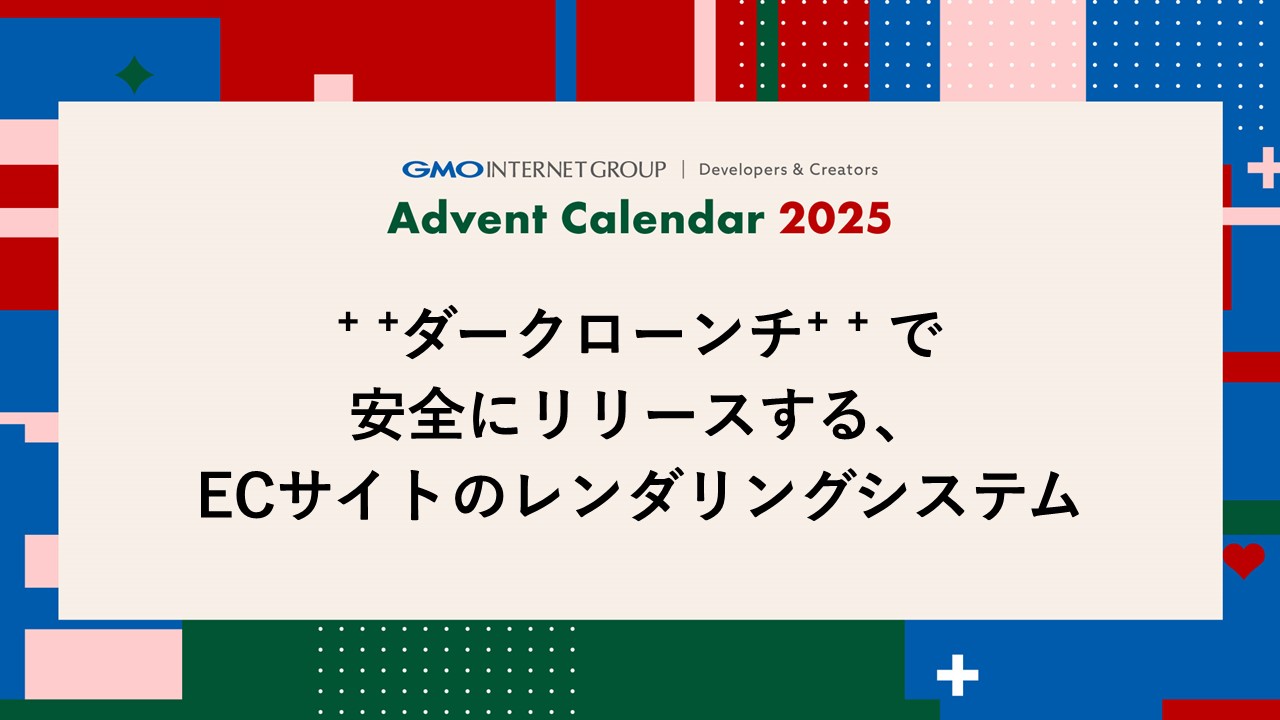
††ダークローンチ†† で安全にリリースする、ECサイトのレンダリングシステム
技術情報
-

Google Cloud × Snowflake × Tableau:データ活用を加速する統合分析基盤を作った話
技術情報
-

Claude Codeを自動制御して自律開発するGoツール Sleepship
技術情報
-

DynamoDB設計で痛い目にあった話 – RDB脳から抜け出すための実践ガイド
技術情報









